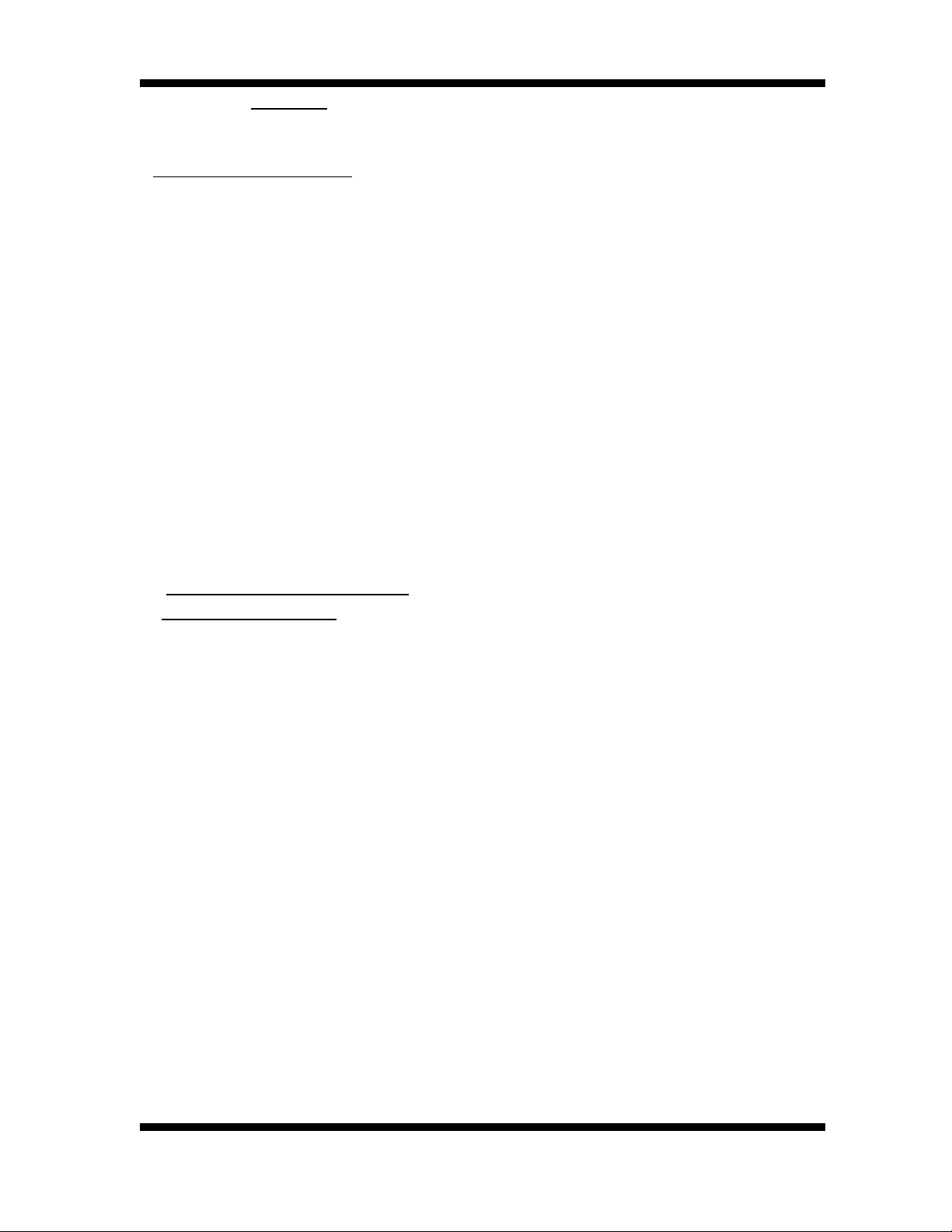
Phân ITrang:1
PHÂN I: GI I THIÊU VÊ PHÂN MÊM WINCCƠ
I/GI I THIÊU WINCCƠ :
WinCC là m t trong nh ng ph m m m cho phép giao ti p gi a ng i và máyộ ữ ầ ề ế ữ ườ
(IHMI-Integrated Human Machine Interface). V i WinCC, ta có th l p trình x lý m tớ ể ậ ử ộ
cách d dàng và cho phép ta quan sát tr c quan t t c các khía c nh c a h th ng x lý.ễ ự ấ ả ạ ủ ệ ố ử
WinCC cung c p 3 gi i pháp chính cho c u hình:ấ ả ấ
S d ng các công c chu n có s n.ử ụ ụ ẩ ẵ
S d ng các ng d ng c a Windows có s n v i WinCC b ng DDE, OLE, ODBC vàử ụ ứ ụ ủ ẵ ớ ằ
ActiveX.
S d ng Visual C++ hay Visual Basic đ t phát tri n các ng d ng nhúng vàoử ụ ể ự ể ứ ụ
WinCC.
Giao di n WinCC cung c p các module hàm thích h p v i công nghi p vệ ấ ợ ớ ệ ề
graphic display (màn hình đ ho ), messages (nh ng thông báo), archives (văn th l uồ ạ ữ ư ư
tr ) và reports (nh ng báo cáo). Giao di n đi u khi n m nh, tính c p nh t hình nhữ ữ ệ ề ể ạ ậ ậ ả
nhanh chóng và nh ng hàm l u tr tin c y, đ m b o tính s ng sàng cao. Trong dòng cácữ ư ữ ậ ả ả ẵ
s n ph m thi t k các giao di n ph c v v n hành giám sát, WinCC thu c th h ngả ẩ ế ế ệ ụ ụ ậ ộ ứ ạ
SCADA (SCADA class) v i nh ng ch c năng h u hi u cho vi c đi u khi n.ớ ữ ứ ữ ệ ệ ề ể
II/ CACH S DUNG WINCC Ư :
1. T o m i m t Projectạ ớ ộ :
T Window ch n ừ ọ Start Simatic Window Control Center. C a sử ổ
WinCC Explorer hi n ra.ệ
Ch n ọFile New ho c click vào bi u t ng ặ ể ượ New đ t o m i Project. H pể ạ ớ ộ
tho i WinCC Explorer xu t hi n v i b n l a ch n:ạ ấ ệ ớ ố ự ọ
Single_User Project: Project đ n m t ng i dùng.ơ ộ ườ
Multi_User Project: Project nhi u ng i dùng hay cùng m tề ườ ộ
Project mà nhi u máy tính khác nhau s d ng. Các máy tính này ph i cóề ử ụ ả
quy n u tiên ngang nhau (đ u c p đ Server).ề ư ề ở ấ ộ
Muti_Client Project: nhi u ng i s d ng ( c p đ Client) cóề ườ ử ụ ở ấ ộ
th truy c p cùng m t c s d li u c a m t project ( c p để ậ ộ ơ ở ữ ệ ủ ộ ở ấ ộ
Server).
Open an Existing project: m m t project đã có s n.ở ộ ẵ
GVHD: Nguyên Duy KhaSVTH: Nguyên Thê Trong Nhân
Nguyên Châu Đông
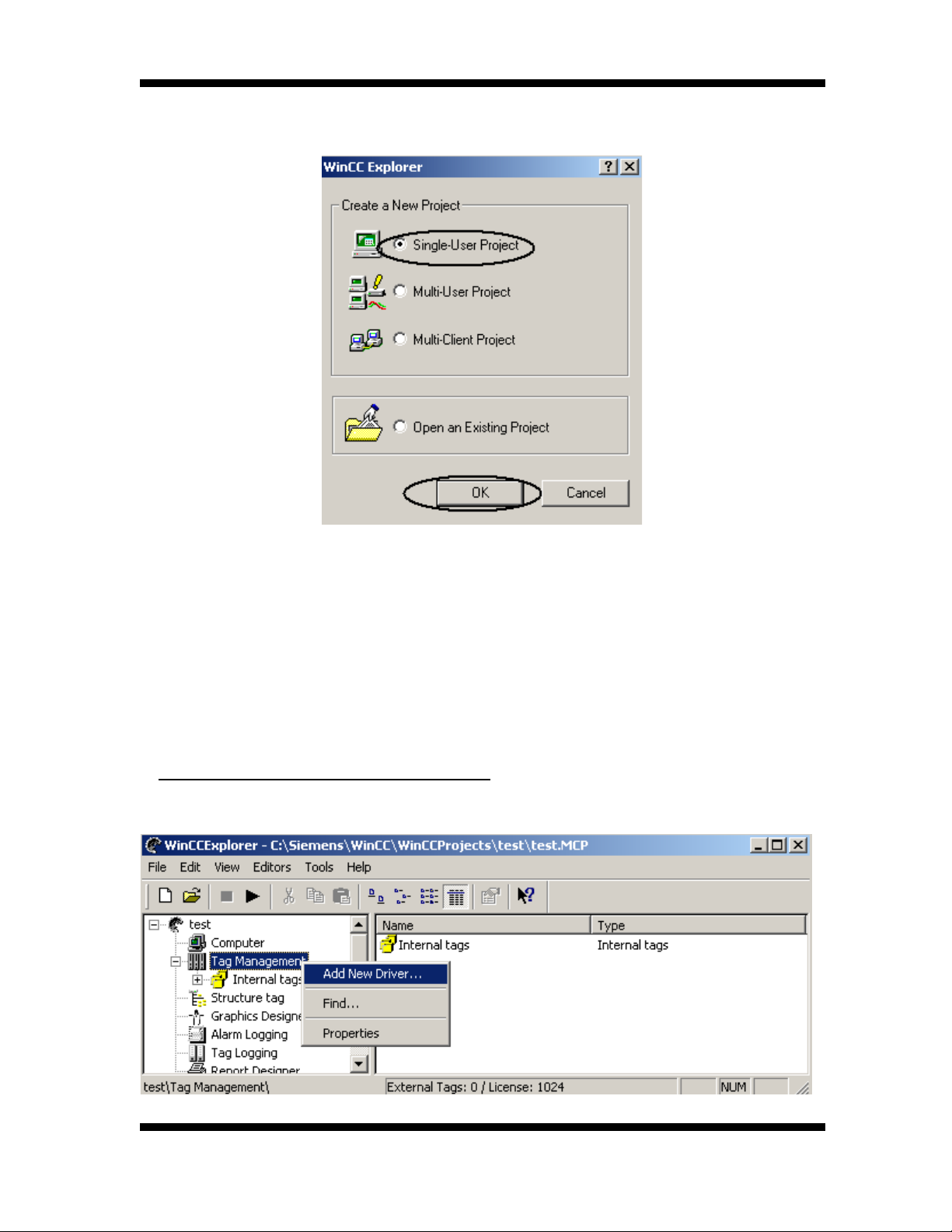
Phân ITrang:2
Hinh 1: L a ch n ki u Project c n t oự ọ ể ầ ạ
- Tuỳ theo ng d ng mà b n có th có l a ch n khác nhau. đây ta ch nứ ụ ạ ể ự ọ Ơ ọ
Single-User Project và click ch n OK.ọ
-Ti p theo s g p h p tho i Creat a new project, ta đ c yêu c u nh p tênế ẽ ặ ộ ạ ượ ầ ậ
project và đ ng d n n i l u tr project. Project v a t o có tên v i ph n mườ ẫ ơ ư ữ ừ ạ ớ ầ ở
r ng “.ộmcp” (master control program).
- Nên nh l n sau khi m WinCC thì project đ c t o sau cùng s đ c mớ ầ ở ượ ạ ẽ ượ ở
m t cách m c đ nh.ộ ặ ị
2. T o Driver k t n i gi a WinCC và PLCạ ế ố ữ :
- Đ t o m t Driver t Navigation Window c a WinCC Explorer ta right_click vàoể ạ ộ ừ ủ
Tag Management ch n Add New Driver…ọ
GVHD: Nguyên Duy KhaSVTH: Nguyên Thê Trong Nhân
Nguyên Châu Đông

Phân ITrang:3
Hinh 2: Cách t o kênh Driver k t n iạ ế ố
- C a s Add new driver hi n lên, ta ch n lo i Driver t ng thích. V i vi cử ổ ệ ọ ạ ươ ớ ệ
giao ti p h PLC SIMATIC S7 300/400 ch n kênh “SIMATIC S7 protocolế ọ ọ
Suite.CHN”.
- Sau khi ch n kênh Driver xong, double_click vào kênh Driver v a t o và tuỳọ ừ ạ
theo c u hình m ng đang s d ng ta ch n lo i giao ti p t ng thích. Gi sấ ạ ử ụ ọ ạ ế ươ ả ử
m ng PROFIBUS ch ng h n, ta right_click vào và ch n “New Driverạ ẳ ạ ọ
Connection…”
Hình 3: Cách t o Driver k t n i vào m ng t ng thíchạ ế ố ạ ươ
GVHD: Nguyên Duy KhaSVTH: Nguyên Thê Trong Nhân
Nguyên Châu Đông
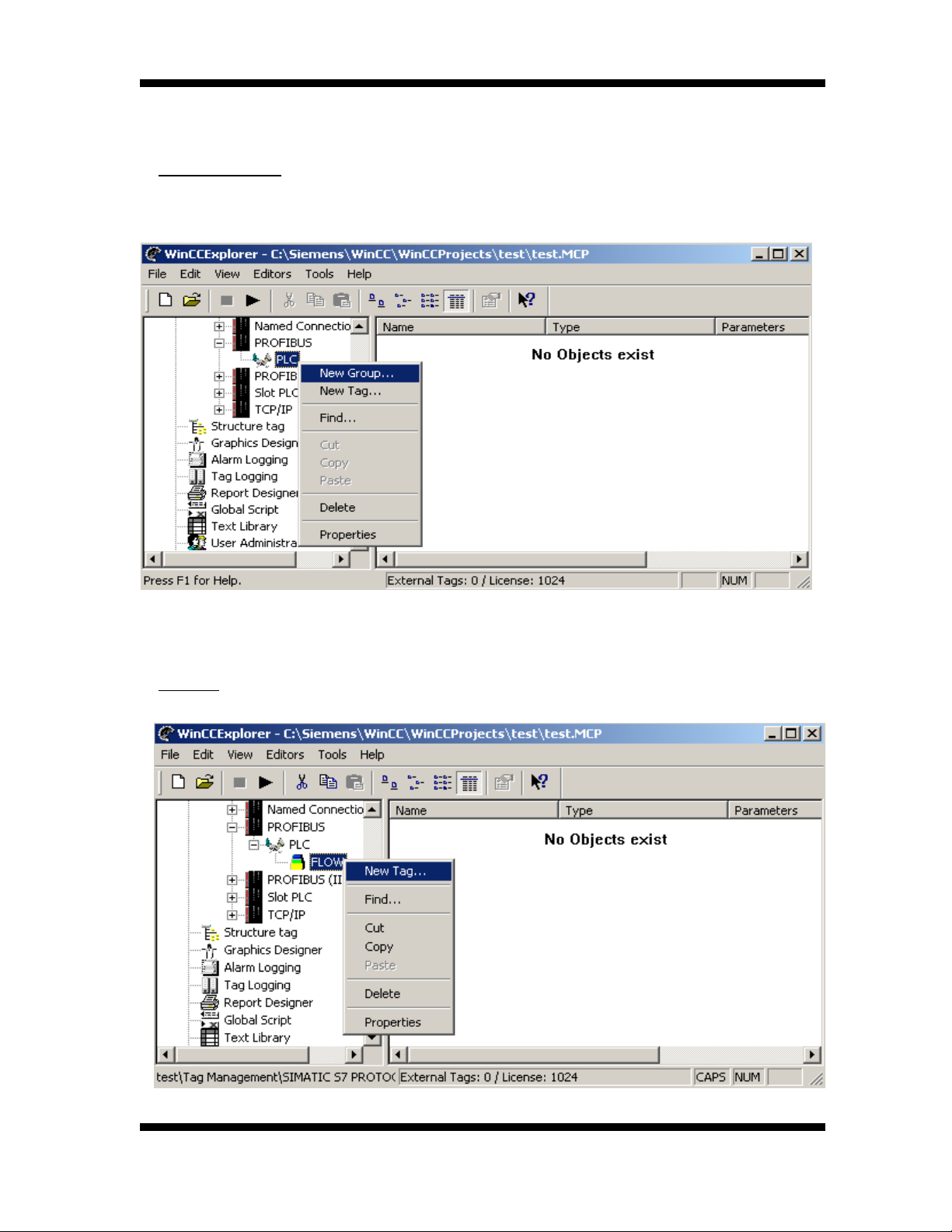
Phân ITrang:4
Hình 4: Khai báo các thông s k t n iố ế ố
3. T o Tag groupạ:
Tag group dùng đ nhóm các tag thành t ng nhóm tag t t h n.ể ừ ố ơ
* Cách t o m t tag group: ạ ộ
- Right_click vào Driver Connection v a t o và ch n “ừ ạ ọ New Group…”
Hình 5: T o m t Tag Group m iạ ộ ớ
- Trong c a s Properties of tag group ta đ t tên cho tuỳ ý cho nhóm tag group c nử ổ ặ ầ
t o, và click ch n OK.ạ ọ
4. Tao tag:
- Right_click vào tag group v a t o và ch n “ừ ạ ọ New Tag…”
Hình 6: T o m t Tag m iạ ộ ớ
GVHD: Nguyên Duy KhaSVTH: Nguyên Thê Trong Nhân
Nguyên Châu Đông
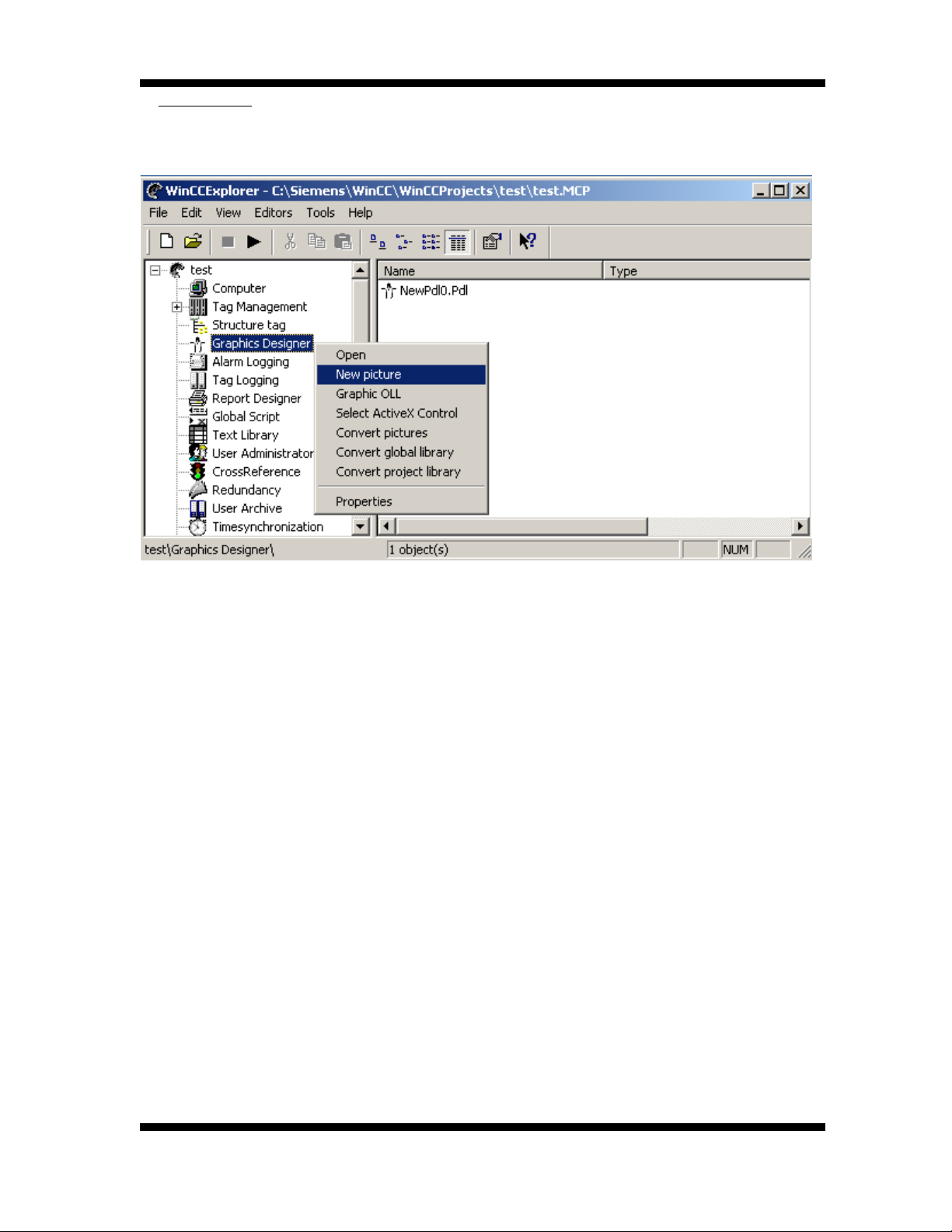
Phân ITrang:5
5. Tao picture:
T Navigation Window c a WinCC Explorer, right_click vào Graphics Designer vàừ ủ
ch n New Picture.ọ
Hinh 7: Tao môt Picture
GVHD: Nguyên Duy KhaSVTH: Nguyên Thê Trong Nhân
Nguyên Châu Đông



![Tài liệu giảng dạy Lịch sử khoa học máy tính [mới nhất]](https://cdn.tailieu.vn/images/document/thumbnail/2025/20250516/phongtrongkim0906/135x160/334_tai-lieu-giang-day-lich-su-khoa-hoc-may-tinh.jpg)








![Tài liệu ôn tập môn Lập trình web 1 [mới nhất/chuẩn nhất]](https://cdn.tailieu.vn/images/document/thumbnail/2025/20251208/hongqua8@gmail.com/135x160/8251765185573.jpg)









![Hệ thống quản lý cửa hàng bán thức ăn nhanh: Bài tập lớn [chuẩn nhất]](https://cdn.tailieu.vn/images/document/thumbnail/2025/20251112/nguyenhuan6724@gmail.com/135x160/54361762936114.jpg)
![Bộ câu hỏi trắc nghiệm Nhập môn Công nghệ phần mềm [mới nhất]](https://cdn.tailieu.vn/images/document/thumbnail/2025/20251111/nguyenhoangkhang07207@gmail.com/135x160/20831762916734.jpg)


